Duomenų perkėlimas į „Mac Studio“
Failus ir nustatymus galite perkelti iš kito „Mac“ arba „Windows“ kompiuterio į naują „Mac Studio“. Pirmą kartą paleidus naują „Mac Studio“, jūsų paklaus, ar norite perkelti duomenis iš kito kompiuterio. Norėdami gauti daugiau informacijos apie duomenų perdavimą sąrankos proceso metu, žr. temą „Mac Studio“ nustatymas. Jei norite perkelti duomenis iš naujo kompiuterio dabar, galite naudoti vieną iš toliau pateiktų parinkčių.
Prieš pradėdami
Tiek ankstesnį kompiuterį, tiek naują kompiuterį turite atnaujinti į naujausią operacinės sistemos versiją. Daugiau informacijos apie tai, kaip atnaujinti „Mac“ pagal dabartinę operacinę sistemą, žr. Atnaujinkite „Mac“. Būtinai naudokite puslapio viršuje esantį meniu, kad pasirinktumėte esamą operacinę sistemą ir gautumėte tiksliausias instrukcijas.
Norėdami perkelti duomenis belaidžiu ryšiu, įsitikinkite, kad abu kompiuteriai prijungti prie to paties tinklo.
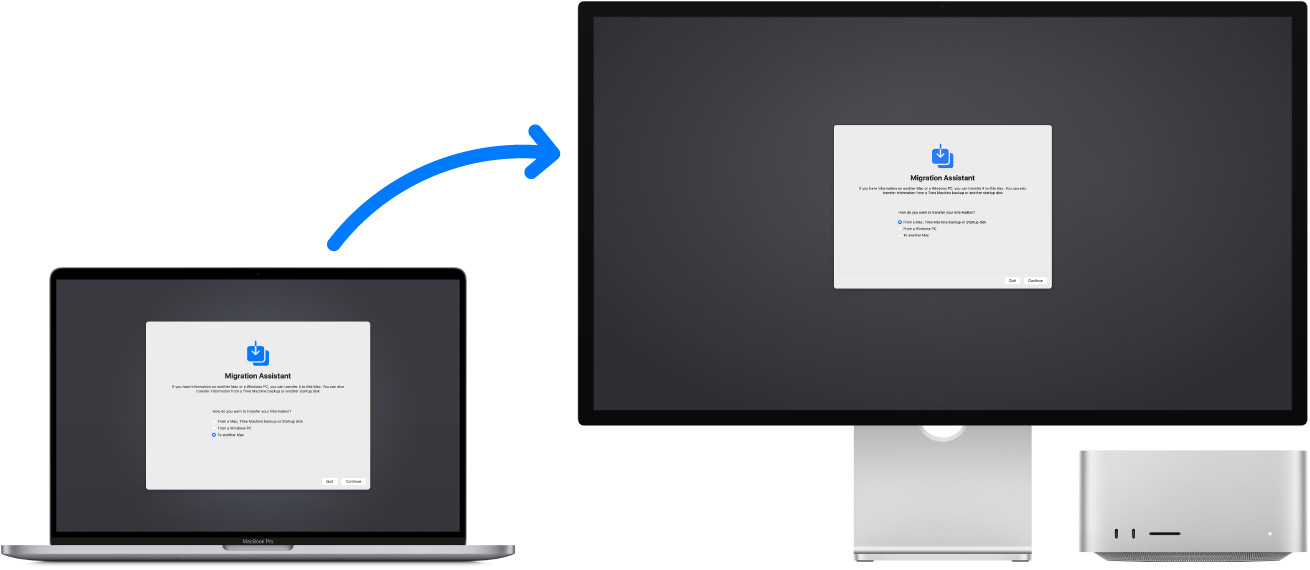
Duomenų perkėlimas iš kito „Mac“
Naudokite „Migration Assistant“, kad perkeltumėte duomenis laidiniu ar belaidžiu tinklu arba sujungdami seną ir naują kompiuterius eterneto kabeliu. Abiejuose „Mac“ įrenginiuose atidarykite „Finder“ langą, pasirinkite „Applications“, atidarykite skiltį „Utilities“, tada dukart spustelėkite „Migration Assistant“, kad informaciją perkeltumėte belaidžiu ryšiu, ir vadovaukitės ekrane pateikiamomis instrukcijomis. Jei duomenis perkeliate belaidžiu ryšiu, perkėlimo metu kompiuteriai turi būti šalia vienas kito. Žr. „Apple“ pagalbos straipsnį Duomenų perkėlimas į naują „Mac“ naudojant „Migration Assistant“.
Duomenų perkėlimas iš „Windows“ kompiuterio
Naudokite „Windows Migration Assistant“, kad perkeltumėte duomenis laidiniu ar belaidžiu tinklu. Norėdami rasti tinkamą „Perkėlimo programos“ versiją, skirtą jūsų „Windows“ kompiuteriui, žr. „Apple“ pagalbos straipsnį Perkelkite iš kito kompiuterio į „Mac“ naudodami „Perkėlimo programą“.
Duomenų perkėlimas iš saugyklos įrenginio
Prijunkite saugyklos įrenginį prie „Mac Studio“ naudodami atitinkamą adapterį, jei reikia (žr. Adapterių prijungimas prie „Mac Studio“). Tada žr. Perkelkite savo informaciją į „Mac“ iš kito kompiuterio ar įrenginio ir sužinokite, ką daryti toliau.
Duomenų perkėlimas iš „Time Machine“ atsarginės kopijos
Jei ankstesnio kompiuterio standžiajame diske esantis turinys buvo pažeistas ir jums reikia jį atkurti iš „Time Machine“ atsarginės kopijos, tai galite padaryti naudodami „Migration Assistant“. Žr. temą Atsarginės kopijos kūrimas ir atkūrimas.
Sužinokite daugiau. Žr. Perkelkite savo informaciją į „Mac“ iš kito kompiuterio ar įrenginio.